• Abgelegt bei: Festplattenproblemlösung • Bewährte Lösungen
Die Welt entwickelt sich weiter und was für viele Menschen eine mühsame Aufgabe ist, ist jetzt nur noch ein paar Klicks entfernt! Wie wir alle wissen, ist der Produktschlüssel ein wesentlicher Aspekt des Windows-Computers, insbesondere wenn Sie versuchen, Windows 10 zu installieren oder wenn Ihr Computer nicht mehr startet. Eine kurze Frage: Kann man Produktschlüssel von einer Festplatte wiederherstellen? Wenn Sie sich darüber Gedanken machen, dann ist dieser Artikel genau das Richtige, um Ihnen eine Antwort auf diese Frage zu geben.
Außerdem gibt es eine Menge, was Sie noch nicht über den Verlust von Produktschlüsseln wissen. Holen Sie sich also eine Tasse Kaffee und legen Sie die Füße hoch, während wir Ihnen den Begriff des Produktschlüsselverlusts und die möglichen Wege zur Wiederherstellung des Microsoft Office Produktschlüssels von einer Festplatte erläutern
Vier Methoden | Wie kann man verlorene Produktschlüssel von der Festplatte wiederherstellen?
Es gibt verschiedene Möglichkeiten und Apps, um den Produktschlüssel wiederherzustellen! Aber wussten Sie, dass es verschiedene Arten von Produktschlüsseln gibt? Ja, Sie können sie sich unten ansehen.
Software-Produktschlüssel
Eine einfache Definition: Ein Software-Produktschlüssel ist eine Reihe von eindeutigen Zahlen- und Zeichenfolgen, mit denen der Urheberrechtsschutz für ein Programm zertifiziert wird. Dieser Schlüssel wird jedoch hauptsächlich verwendet, um sicherzustellen, dass nicht zwei identische Produktschlüssel gleichzeitig verwendet werden. Wenn also ein Benutzer die Computersoftware installiert, schaltet der Schlüssel das Softwareprodukt frei und macht es für Sie zugänglich.
Microsoft Office Produktschlüssel
Der Microsoft Office Produktschlüssel hingegen ist ein 25-stelliger Code, der zur Aktivierung von Microsoft Windows verwendet wird und dabei hilft, zu überprüfen, dass Windows nicht auf mehreren PCs verwendet wird, als es die Microsoft Software-Lizenzbedingungen erlauben.
Methode 1 Office- und Microsoft-Schlüssel mit der PowerShell-Anwendung wiederherstellen
PowerShell ist ein Freeware-Programm für Windows-PCs, mit dem Benutzer mit wenigen Klicks auf ihren Produktschlüssel zugreifen können. Folgen Sie der nachstehenden Schritt-für-Schritt-Anleitung, um den Microsoft Office Produktschlüssel sofort von der Festplatte wiederherzustellen.
Schritt 1: Gehen Sie in die untere linke Ecke Ihres PC-Bildschirms und klicken Sie auf das Startmenü. Geben Sie dann PowerShell in das Suchfeld ein.
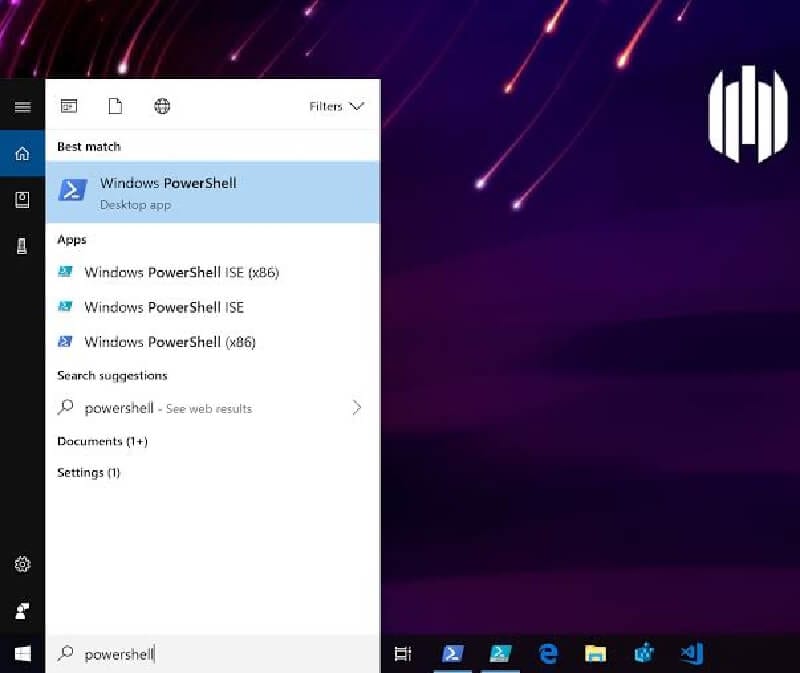
Schritt 2: Starten Sie die PowerShell-App, fügen Sie den folgenden Befehl ein "(Get-WmiObject -query 'select * from SoftwareLicensingService'). OA3xOriginalProductKey" und drücken Sie die Eingabetaste.
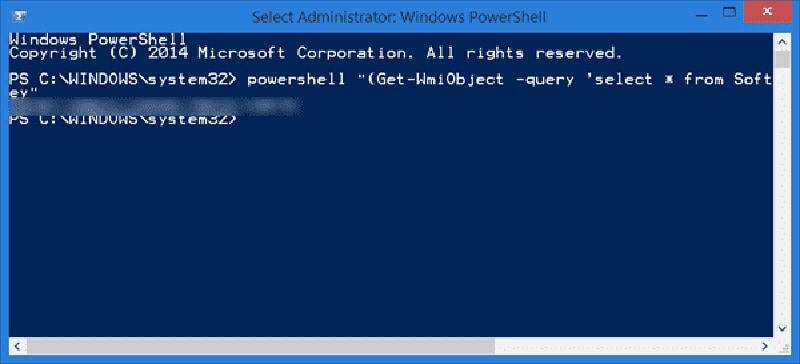
Schritt 3: Ihr PC-Produktschlüssel wird auf Ihrem Bildschirm angezeigt. Dann schreiben Sie ihn sofort auf.
Methode 2 Produktschlüssel mit VBscript wiederherstellen
Schritt 1: Geben Sie den folgenden Befehl in Ihr PC-Notepad ein: Set WshShell = CreateObject("WScript.Shell")
MsgBox ConvertToKey(WshShell.RegRead("HKLM\SOFTWARE\Microsoft\Windows NT\CurrentVersion\DigitalProductId"))
Function ConvertToKey(Key)
Const KeyOffset = 52
i = 28
Chars = "BCDFGHJKMPQRTVWXY2346789"
Do
Cur = 0
x = 14
Do
Cur = Cur * 256
Cur = Key(x + KeyOffset) + Cur
Key(x + KeyOffset) = (Cur \ 24) And 255
Cur = Cur Mod 24
x = x -1
Loop While x >= 0
i = i -1
KeyOutput = Mid(Chars, Cur + 1, 1) & KeyOutput
If (((29 - i) Mod 6) = 0) And (i <> -1) Then
i = i -1
KeyOutput = "-" & KeyOutput
End If
Loop While i >= 0
ConvertToKey = KeyOutput
End Function
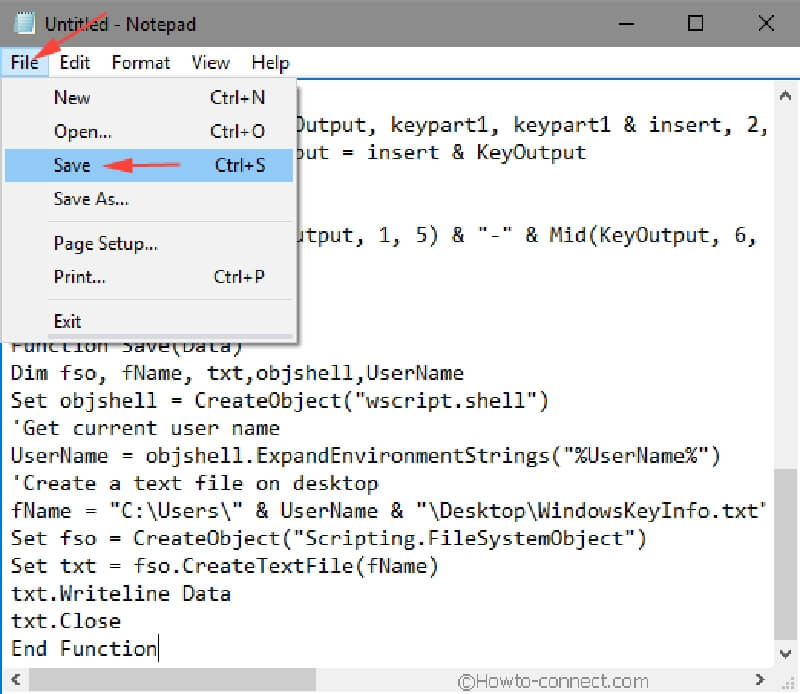
Schritt 2: Klicken Sie auf die Datei Schaltfläche, klicken Sie auf "Speichern unter" und geben Sie den Dateinamen "productkey.vbs" oder eine ähnliche Datei mit der Endung VBS ein.
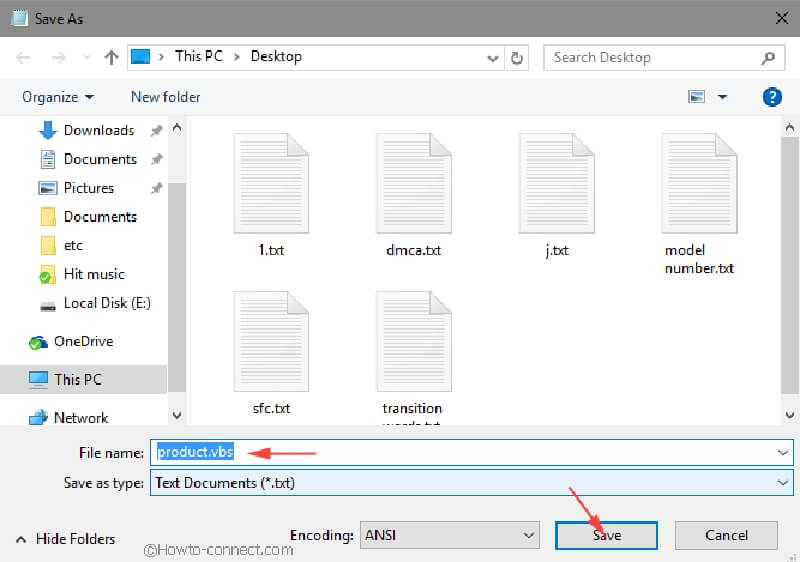
Schritt 3: Nachdem Sie die Datei gespeichert haben, doppelklicken Sie einfach darauf und ein Popup-Fenster mit Ihrem Produktschlüssel erscheint.
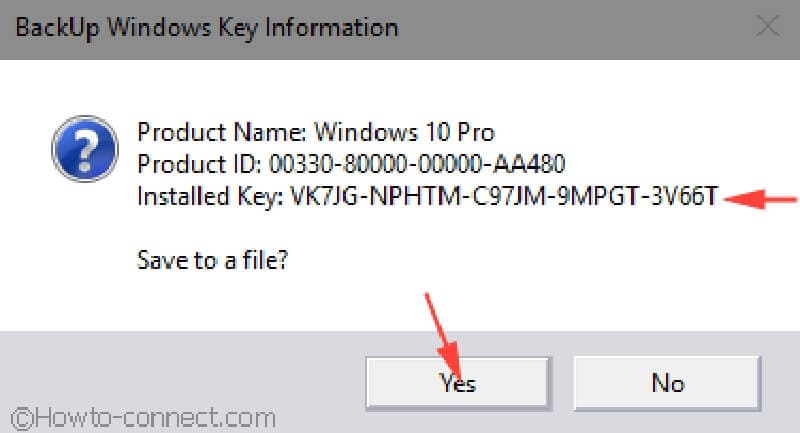
Methode 3 Produktschlüssel mit Windows CMD-Befehl wiederherstellen
Schritt 1: Drücken Sie gleichzeitig die Tasten Windows + R, um den Dialog auszuführen. Geben Sie dann CMD ein und drücken Sie die Eingabetaste.
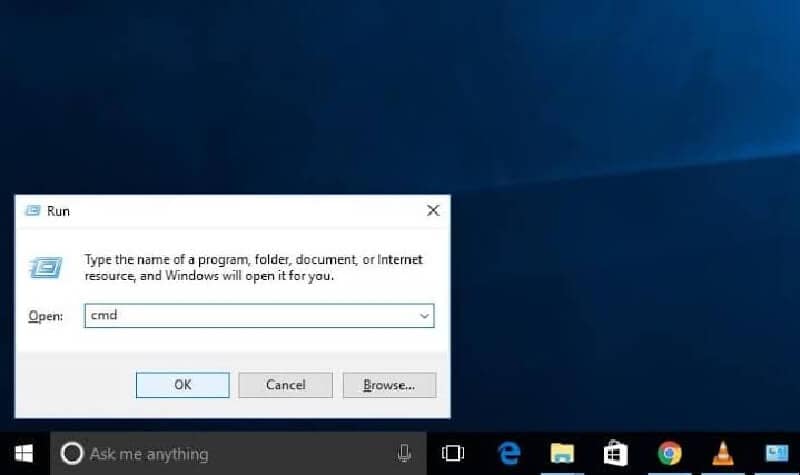
Schritt 2: Eine neue Windows-HTML-Seite wird angezeigt. Fügen Sie dann den folgenden Befehl ein: "wmic path softwarelicensingservice get OA3xOriginalProductKey" und drücken Sie die Eingabetaste, um den Produktschlüssel anzuzeigen.
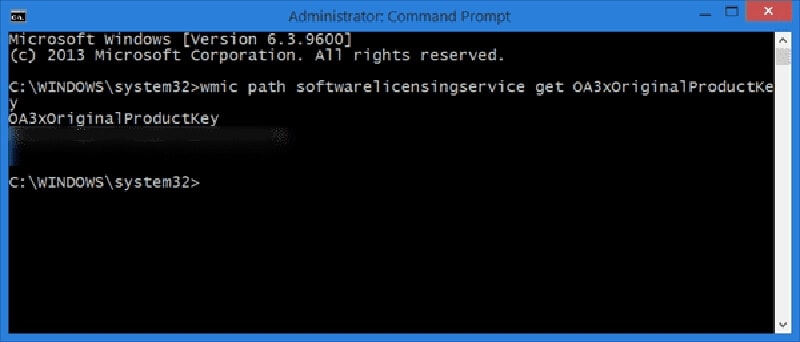
Methode 4 Produktschlüssel mit Registry wiederherstellen
Schritt 1: Drücken Sie gleichzeitig die Tasten Windows + R, um den Dialog auszuführen.
Schritt 2: Geben Sie den Befehl "Regedit" in das leere Feld ein und drücken Sie OK.
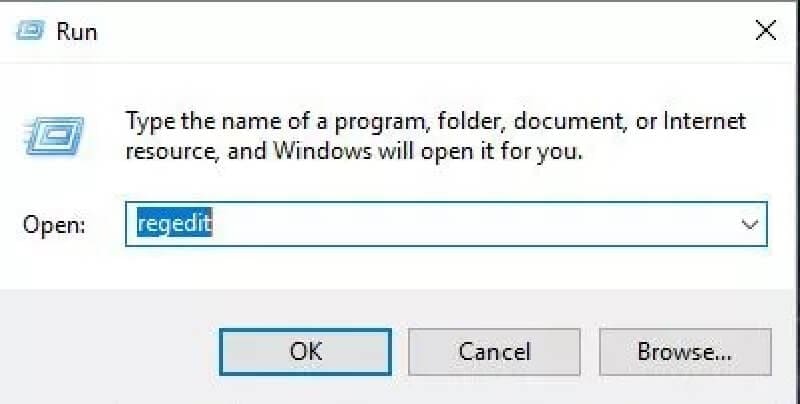
Schritt 3: \"HKEY_LOCAL_MACHINE\SOFTWARE\Microsoft\Windows\CurrentVersion\" Kopieren Sie den obigen Text und fügen Sie ihn in das Suchfeld auf der neuen Windows-Seite ein, die mehrere Windows-Einstellungen enthält.
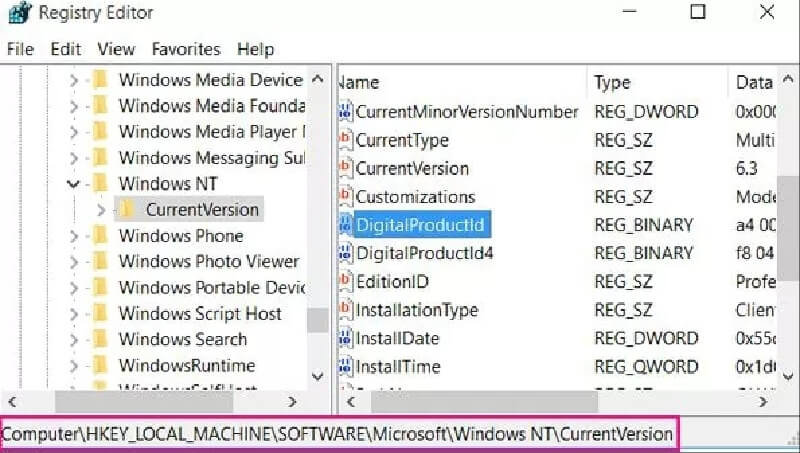
Schritt 4: Klicken Sie mit der rechten Maustaste auf die "DigitalProductID" und wählen Sie "Ändern" aus.
Schritt 5: Ihr Produktschlüssel wird auf Ihrem Bildschirm angezeigt. Kopieren Sie einfach den Code, ohne ihn zu ändern und fügen Sie ihn an einem sicheren Ort ein.
Über Datenverlust
Wie bereits erwähnt, führt das Formatieren einer Betriebssystemfestplatte in der Regel zu einem vollständigen Verlust der Computerdaten, einschließlich des "Produktschlüssels"! Und in der heutigen Welt ist die versehentliche Formatierung eines Computersystems ein alltägliches Szenario. Aber dank einer Datenwiederherstellungssoftware wie Recoverit ist die Wiederbeschaffung Ihrer verlorenen Daten jetzt so einfach wie das Kochen einer Tasse Kaffee. Von der äußerst intuitiven Benutzeroberfläche bis hin zur superschnellen Datenwiederherstellung und vielem mehr ist Recoverit ein Segen für Menschen, die dachten, sie hätten wertvolle Erinnerungen und Aufnahmen verloren. Sehen Sie unten die Schritte zur Wiederherstellung von Daten mit der Wondershare Recoverit Data Recovery Software.
Schritt 1 Speicher auswählen
Laden Sie zunächst die Recoverit Data Recovery Software herunter, installieren Sie sie und starten Sie sie dann auf Ihrem Computer. Wählen Sie anschließend die Speicherung der verlorenen Daten. Diesmal klicken Sie auf lokaler Datenträger.

Schritt 2 Speicherort der verlorenen Daten scannen
Recoverit führt einen Tiefenscan durch, um alle verlorenen Datenbanken auf der Festplatte aufzuspüren.

Schritt 3 Vorschau und Wiederherstellung verlorener Daten
Schließlich werden Ihre Daten auf dem Bildschirm Ihres PCs angezeigt. Dann klicken Sie auf Wiederherstellen, um auf die verlorenen Daten zuzugreifen.

Fazit
Ganz gleich, wie schwierig eine Aufgabe auch sein mag, die Technologie hat die ultimative Macht, uns Lösungen zu finden, die die Ausführung der Aufgabe erleichtern. Sie sehen, die Wiederherstellung des Microsoft Office Produktschlüssels ist jetzt einfacher denn je. Egal, ob Sie den CMD-Befehl, die Registry oder VBscript und vieles mehr verwenden möchten, dieser Artikel enthält alle notwendigen Schritte, die Sie benötigen, um Ihren Produktschlüssel kostenlos und effektiv wiederherzustellen.
Zögern Sie auch nicht, Wondershare Recoverit Data Recovery in Anspruch zu nehmen, wenn Sie unglücklicherweise Ihre wichtigen Daten auf Ihrem PC formatiert oder gelöscht haben.
Was stimmt nicht mit Drive?
- Laufwerk wiederherstellen
- Formatierte Laufwerk wiederherstellen
- Unerkanntes Laufwerk wiederherstellen
- Daten des WD-Laufwerks abrufen
- Dateien von externen Laufwerk retten
- Gelöschte Daten wiederherstellen
- Laufwerk reparieren
- Laufwerk wird nicht angezeigt
- Festplatte bootet nicht
- Festplatte nicht zugeordnet
- Umgang mit Festplattencrash
- Festplatte reparieren & Daten retten
- Laufwerk formatieren / löschen
- Laufwerk kennen




Classen Becker
chief Editor